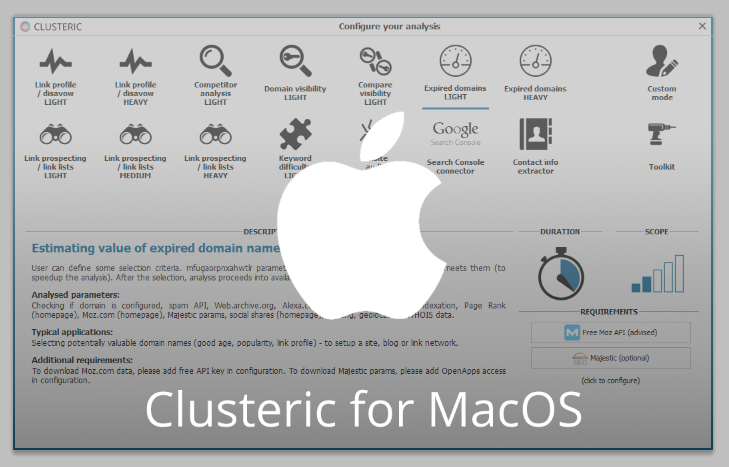
Drodzy Użytkownicy i Zainteresowani,
Jest nam bardzo miło powiedzieć, że po długich pracach program CLUSTERIC Auditor posiada wersję dla systemu macOS!
Zapraszamy Was do korzystania z wersji BETA – mamy nadzieję, że nie ma w niej wielu błędów. Gdybyście mieli z czymś problem, zachęcamy do kontaktu – najlepiej mailowego ( contact@clusteric.com ).
Tutaj możecie pobrać instalator dla macOS.
Poniżej przygotowaliśmy prosty FAQ dotyczący wersji dla systemu od Apple.
Q: Dotychczas używałem/używałam programu na Windows lub korzystając z wirtualizacji. Czy potrzebuję nowej licencji?
A: Nie, nie potrzebujesz nowej licencji. Po starcie programu na macOS użyj tego samego e-maila i klucza. Licencja powinna zostać rozpoznana i zmigrowana automatycznie.
Q: Jak zainstalować program?
A: Pobierz instalator. Uruchom go i przeciągnij ikonę Clusteric Auditor do katalogu aplikacji.
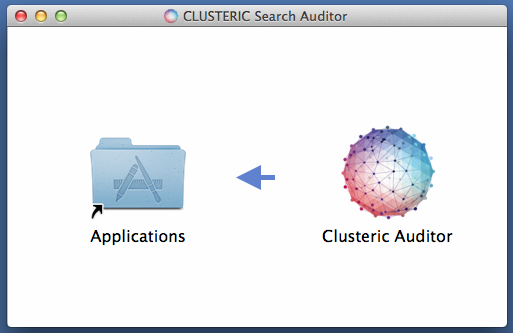 Po zakończeniu kopiowania, aplikacja jest zainstalowana w katalogu Aplikacji, możesz ją uruchomić. Ponieważ aplikacja została pobrana z Internetu, przy pierwszym uruchomieniu możesz spotkać się z poniższym ostrzeżeniem:
Po zakończeniu kopiowania, aplikacja jest zainstalowana w katalogu Aplikacji, możesz ją uruchomić. Ponieważ aplikacja została pobrana z Internetu, przy pierwszym uruchomieniu możesz spotkać się z poniższym ostrzeżeniem:
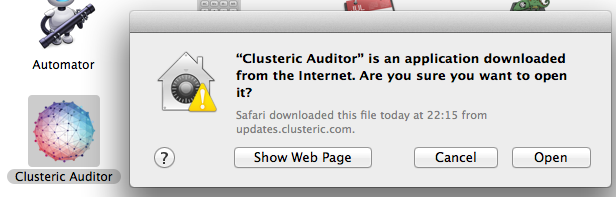 Po kliknięciu w “Open”/”Otwórz”, program powinien wystartować i zapytać Cię o klucz licencyjny.
Po kliknięciu w “Open”/”Otwórz”, program powinien wystartować i zapytać Cię o klucz licencyjny.
Q: Pracowałem/łam przez pewien czas na Windows, jak przenieść ustawienia?
A: Aby dostać się do ustawień programu na macOS, kliknij prawym przyciskiem na ikonie aplikacji i wybierz “Pokaż zawartość pakietu” / “Show package contents”.
Następnie skopiuj odpowiednie pliki z wersji na Windows do katalogu wersji dla macOS:
settings.ini -> do katalogu Contents/Resources/
data/blackwords.db -> do katalogu Contents/Resources/data/
data/domain_groups.db -> do katalogu Contents/Resources/data/
data/rules.db -> do katalogu Contents/Resources/data/
data/safe_domains.db -> do katalogu Contents/Resources/data/
data/user_rules.db -> do katalogu Contents/Resources/data/
Q: Jak zaimportować moje stare projekty?
A: Skopiuj pliki projektów (*.semd) i wklej je w katalogu, w którym chcesz przechowywać projekty na systemie macOS. Następnie użyj opcji pokazanej poniżej (“Otwórz projekt z innej lokalizacji”) i wskaż plik projektu, który chcesz wczytać. Po ponownym zapisaniu projektu, pojawi się on na liście projektów.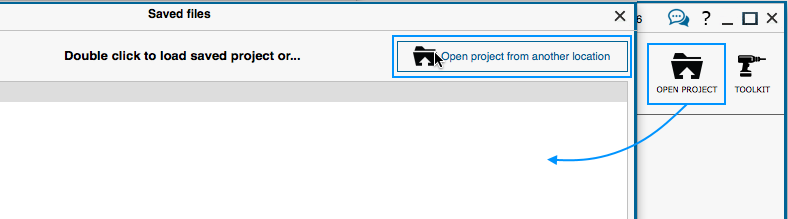
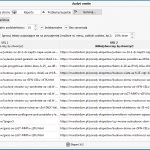
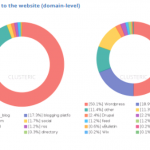

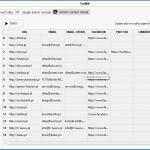
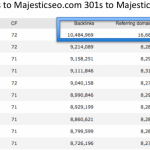
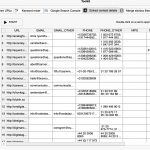
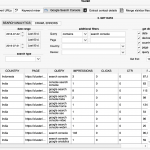
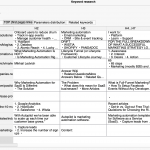
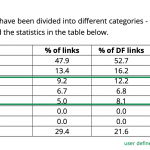
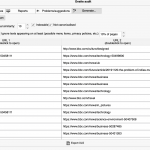
Brak komentarzy
Dodaj komentarz